Win10怎么删除虚拟光驱设备
- 浏览: 0
- |
- 更新:
我们在使用Win10系统的过程中有时会需要添加一些虚拟设备,方便我们进行操作,但是有小伙伴想要删除虚拟光驱设备,却不清楚应该怎么操作,这里就给大家详细介绍一下Win10删除虚拟光驱设备的方法。
删除方法:
1、右击左下角任务栏中的“开始”,选择菜单列表中的“设置”。
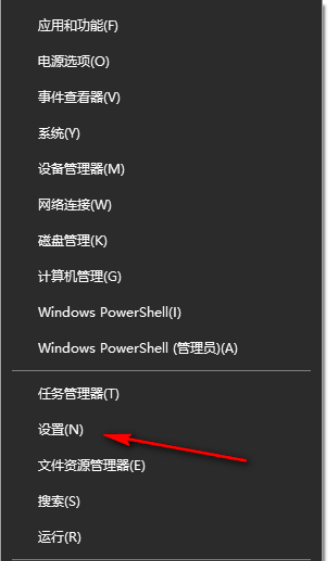
2、进入到“设置”界面之后,需要点击其中的“设备”选项。
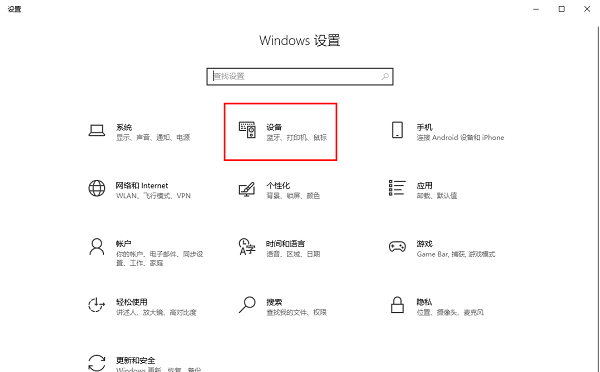
3、随后就会来到新的界面,点击左侧栏中的“蓝牙和其他设备”。
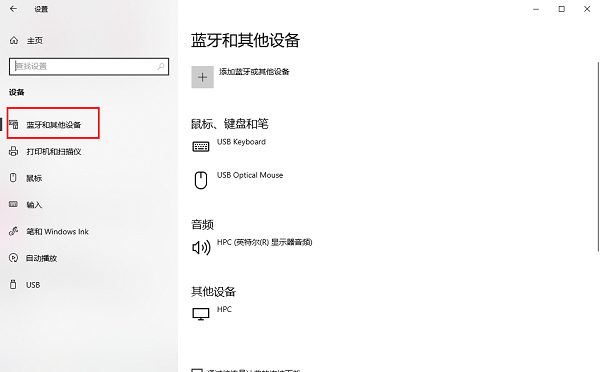
4、然后需要在右侧中找到自己添加的虚拟光驱设备,进行点击。
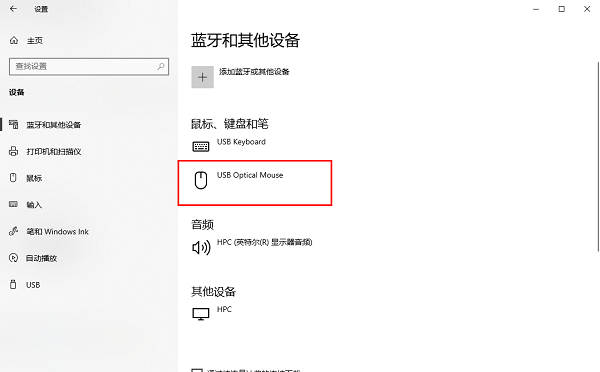
5、最后就会出现一个“删除设备”按钮,进行点击就可以了。

热门教程
- 1 win7 32位安装版
- 2 win7纯净版镜像64位
- 3 win7纯净版镜像32位
- 4 win7纯净版系统镜像iso
- 5 win7纯净版系统镜像32位
- 6 win7纯净版系统镜像64位
- 7 win7纯净版系统镜像
- 8 深度win7系统镜像
- 9 深度win7系统32位
- 10 深度win7系统64位


